"Excel" yra galingas įrankis, padedantis ne tik analizuoti duomenis, bet ir veiksmingai juos tvarkyti. Ypač naudinga yra darbo lapų perkėlimo ir kopijavimo "Excel" faile arba tarp skirtingų failų funkcija. Šiame vadove sužinosite, kaip perkelti darbalapius į naują "Excel" failą ir kokius veiksmus turėtumėte atlikti. Pradėkime.
Pagrindinės išvados
- Darbalapius galite perkelti arba kopijuoti naudodami dešinįjį pelės klavišą.
- Darbo lapus galima integruoti į naują "Excel" failą.
- Kopijų atveju lapo pavadinimo pabaigoje įrašomas "(2)", jei toks pavadinimas jau egzistuoja.
Žingsnis po žingsnio
Norėdami efektyviai tvarkyti darbo lapus, elkitės taip:
Pradžiai atidarykite "Excel" failą, kuriame yra darbalapiai, kuriuos norite perkelti arba kopijuoti. Mūsų pavyzdyje atidarome failą "Sales list 2.xlsx", kuriame yra du darbalapiai.
Tada sukursime naują failą. Norėdami tai padaryti, "Excel" programoje eikite į "File" (failas), tada į "New" (naujas) ir sukurkite tuščią darbalapį. Šis naujas failas liks be pavadinimo, o tai padės vėliau aiškiai priskirti darbalapius.
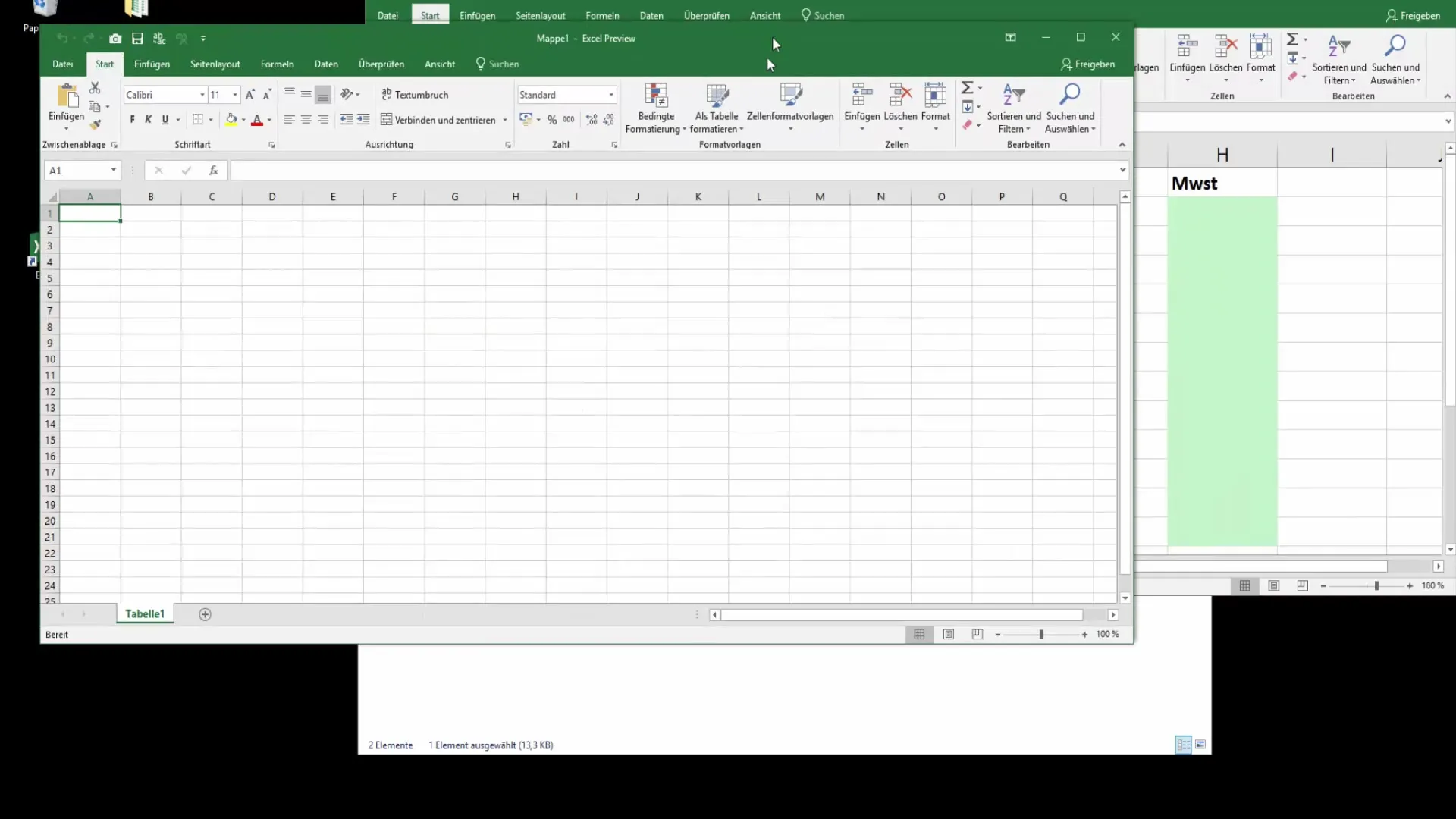
Dabar į naująjį failą norite įterpti duomenis iš darbalapio. Turite galimybę kopijuoti arba perkelti darbalapį. Norėdami tai padaryti, dešiniuoju pelės klavišu spustelėkite darbalapio, kurį norite kopijuoti arba perkelti, skirtuką. Kontekstiniame meniu pasirinkite "Move or copy" (perkelti arba kopijuoti).
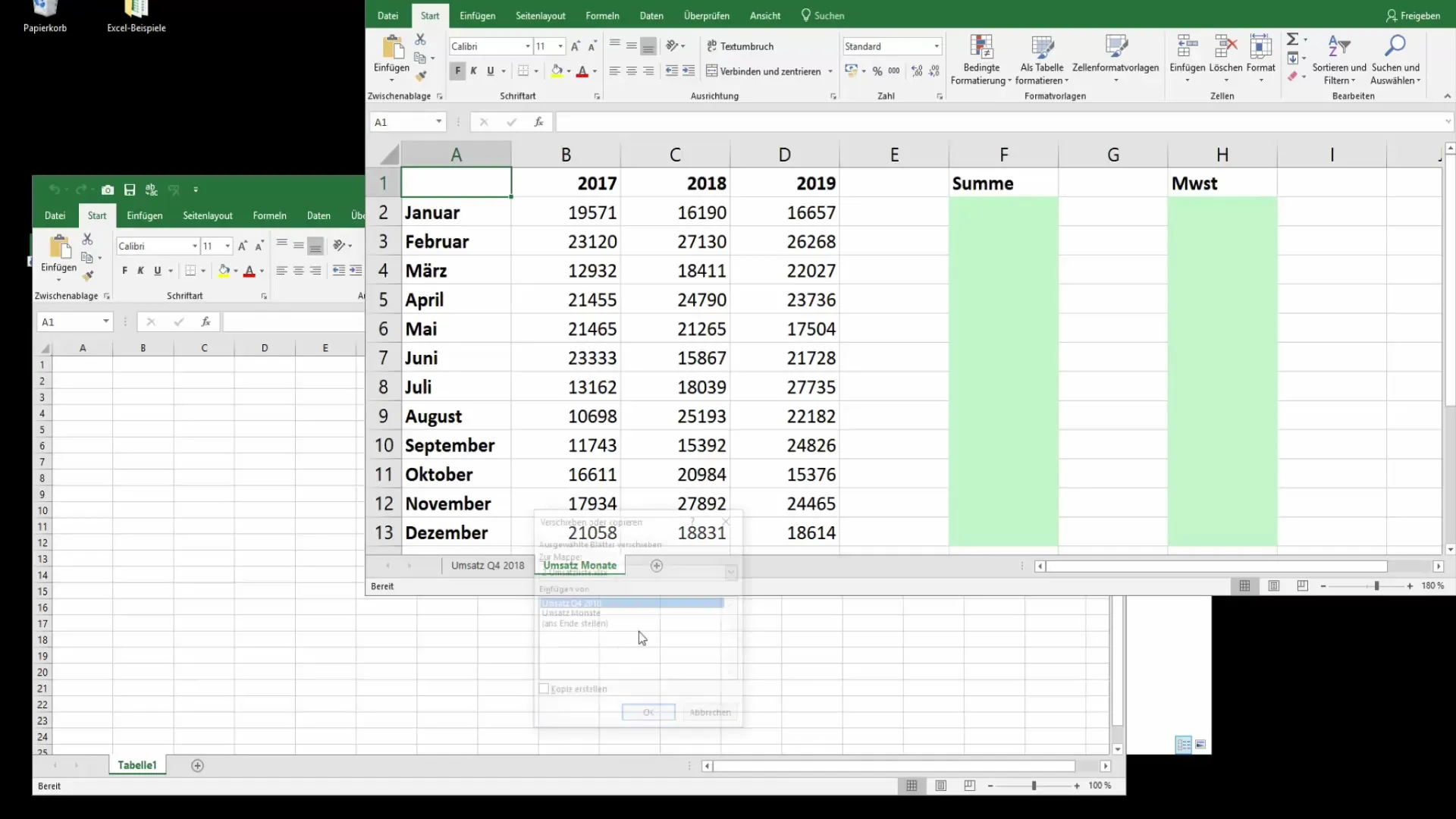
Atsidaro dialogo langas, kuriame galite pasirinkti tikslinį aplanką. Pasirinkite naujai sukurtą failą, kurį atidarėte anksčiau. Taip pat galite nurodyti, ar darbo lapas turi būti įterptas naujojo failo pabaigoje, ar konkrečioje vietoje.
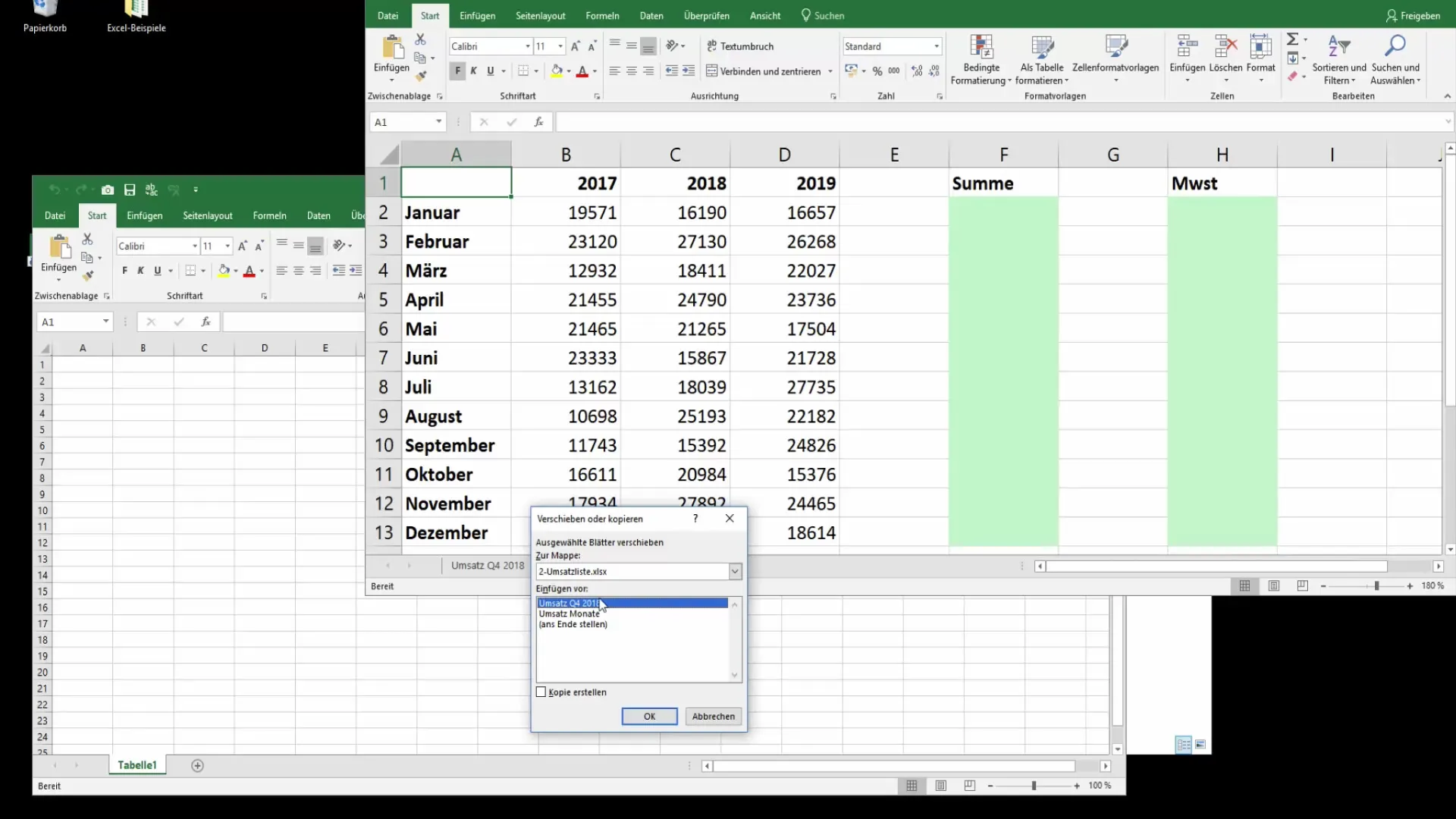
Jei norite sukurti darbalapio kopiją, pažymėkite langelį "Sukurti kopiją". Tai ypač naudinga, jei tų pačių duomenų reikia keliuose dokumentuose. Dabar galite nurodyti, kur kopija turėtų būti patalpinta.
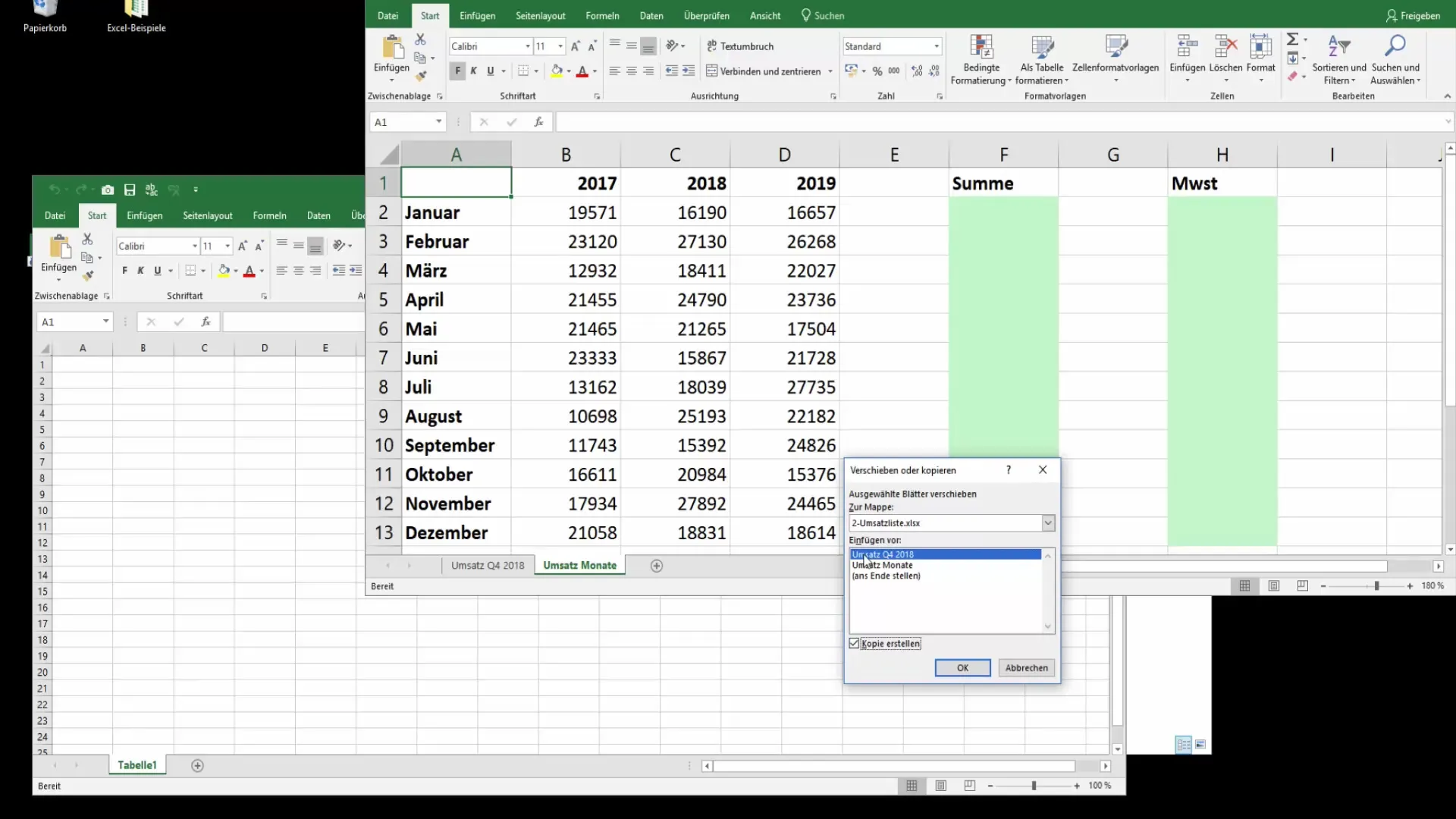
Paspaudus "OK", darbalapis bus įterptas į naująjį failą. Paprastai prie lapo pavadinimo pridedamas "(2)", jei toks pavadinimas jau egzistuoja.
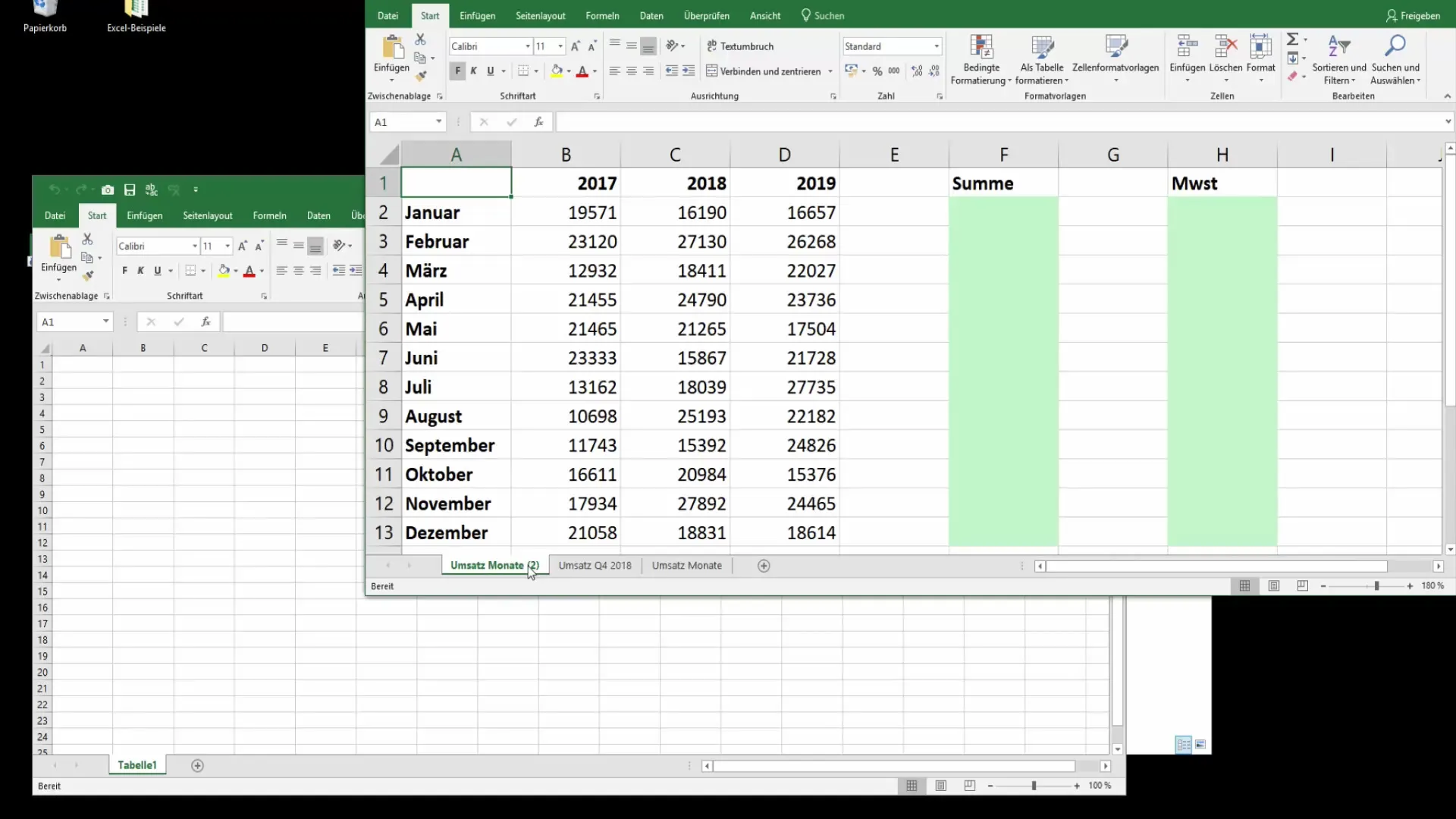
Jei vietoj kopijos pageidaujate perkelti darbalapį, galite palaikyti darbalapio skirtuką ir tiesiog vilkti jį į naująjį failą. Tai veikia labai intuityviai.
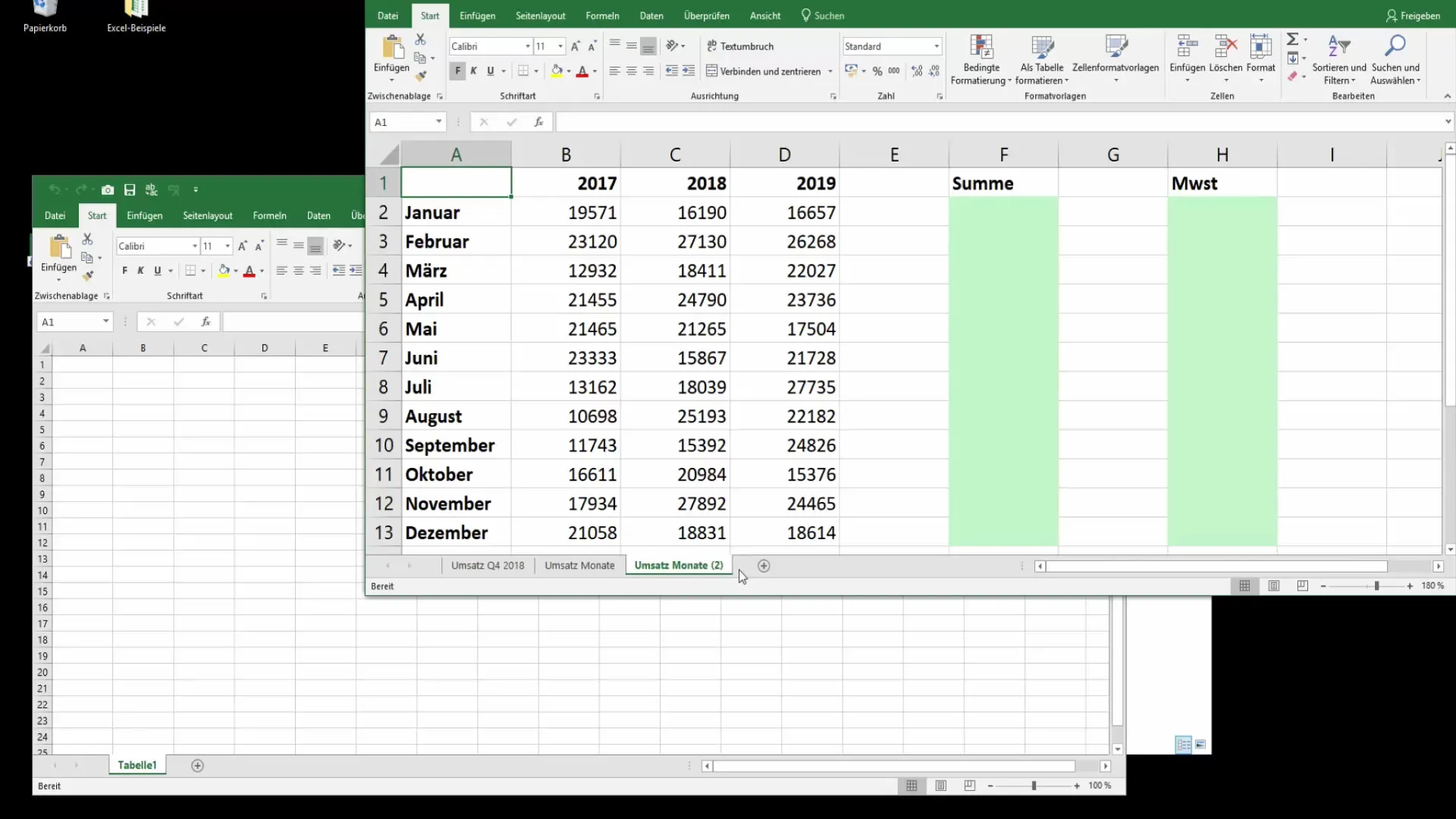
Dabar patikrinkite naująjį failą, kad įsitikintumėte, jog darbalapis perkeltas teisingai. Dabar ji visa turėtų atsirasti naujajame "Excel" faile, o originali darbo lentelė bus pašalinta iš senojo failo.
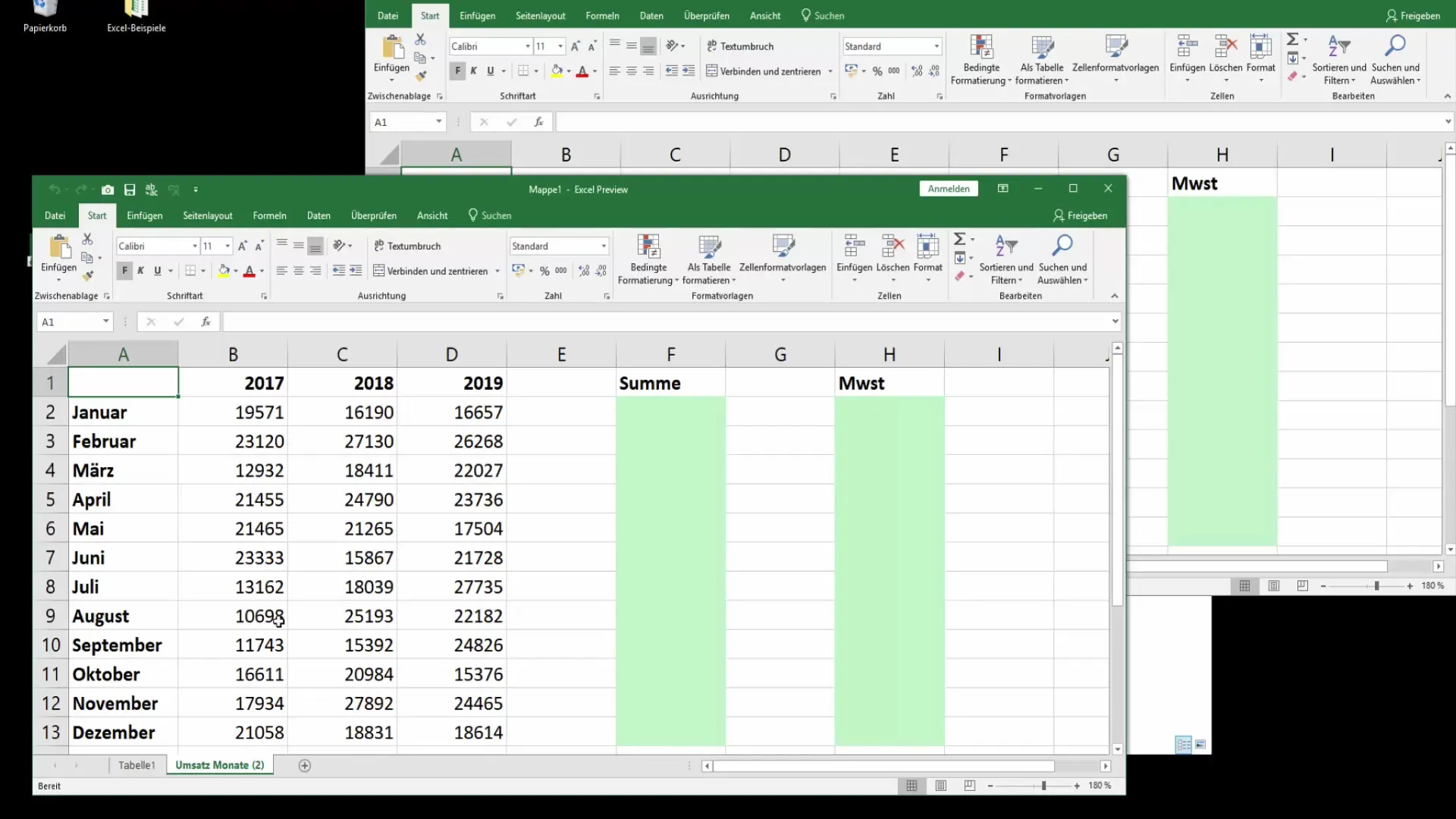
Jei norite pridėti daugiau darbalapių, galite lengvai pakartoti šiuos veiksmus, kad optimizuotumėte naująjį "Excel" failą.
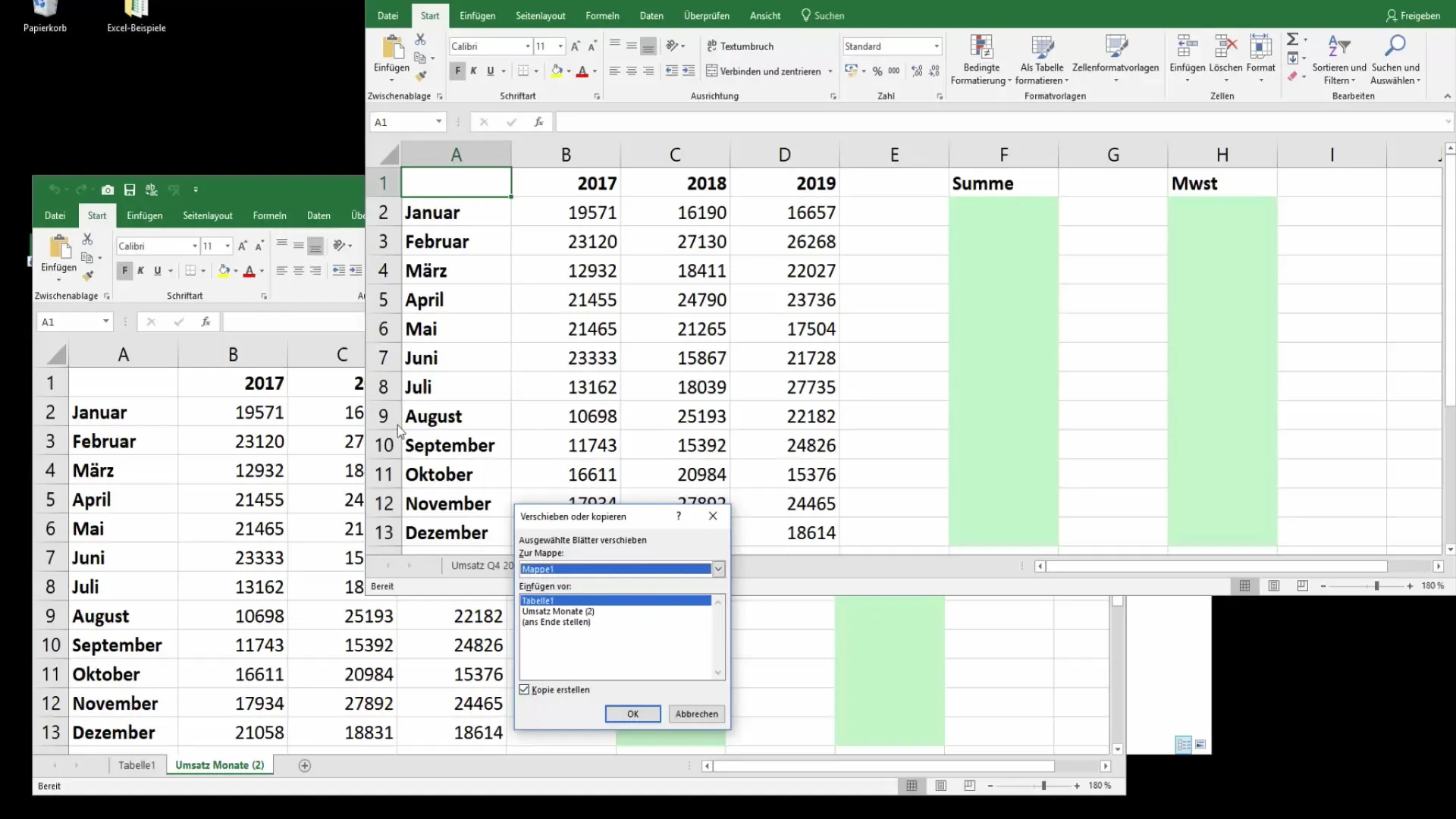
Galiausiai turėtumėte įsitikinti, kad naujam failui suteikėte prasmingą pavadinimą, kad vėliau galėtumėte jį lengvai identifikuoti.
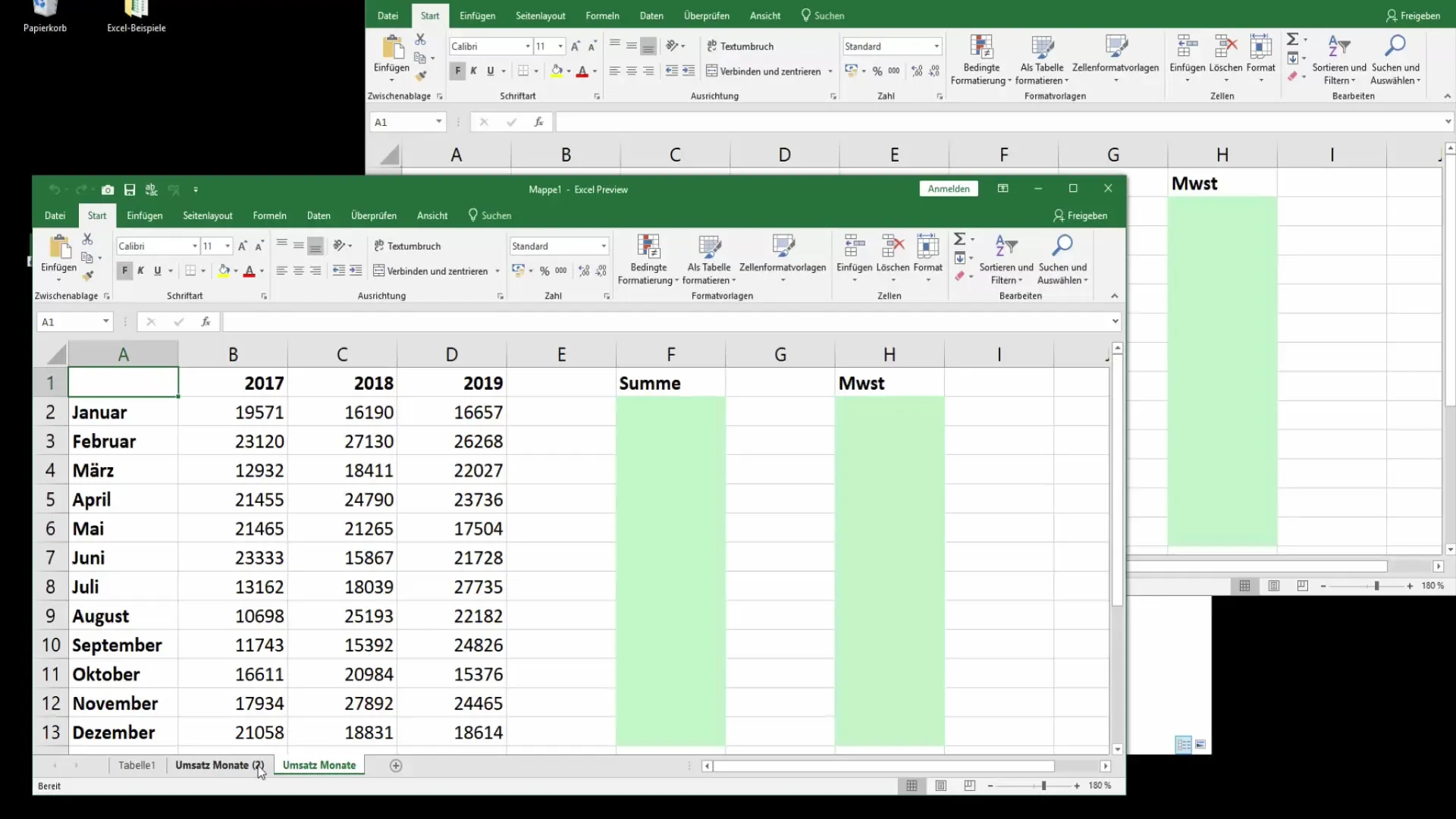
Apibendrinimas
Šiame vadove sužinojote, kaip perkelti ir kopijuoti darbalapius "Microsoft Excel" programoje. Perkėlimas į naują failą leidžia geriau organizuoti duomenis ir gerokai supaprastina darbo eigą.
Dažniausiai užduodami klausimai
Kaip nukopijuoti darbalapį ir įklijuoti jį į kitą failą? Dešiniuoju pelės mygtuku spustelėkite darbalapį ir pasirinkite "Perkelti arba kopijuoti". Pasirinkite tikslinį aplanką ir pažymėkite langelį "Create copy" (kurti kopiją).
Ar galiu vienu metu perkelti kelis darbalapius? Taip, galite pasirinkti kelis darbalapius ir tada juos perkelti arba kopijuoti naudodami dešinįjį pelės klavišą.
Kas atsitiks, jei sukursiu darbalapį tuo pačiu pavadinimu? Kad būtų išvengta painiavos, "Excel" prie pavadinimo automatiškai prideda skaičių, pavyzdžiui, "Pardavimų mėnesiai (2)".
Kur galiu rasti parinktį perkelti arba kopijuoti darbalapį? Šią parinktį galite rasti kontekstiniame meniu, dešiniuoju pelės klavišu spustelėję darbalapio pavadinimą.


